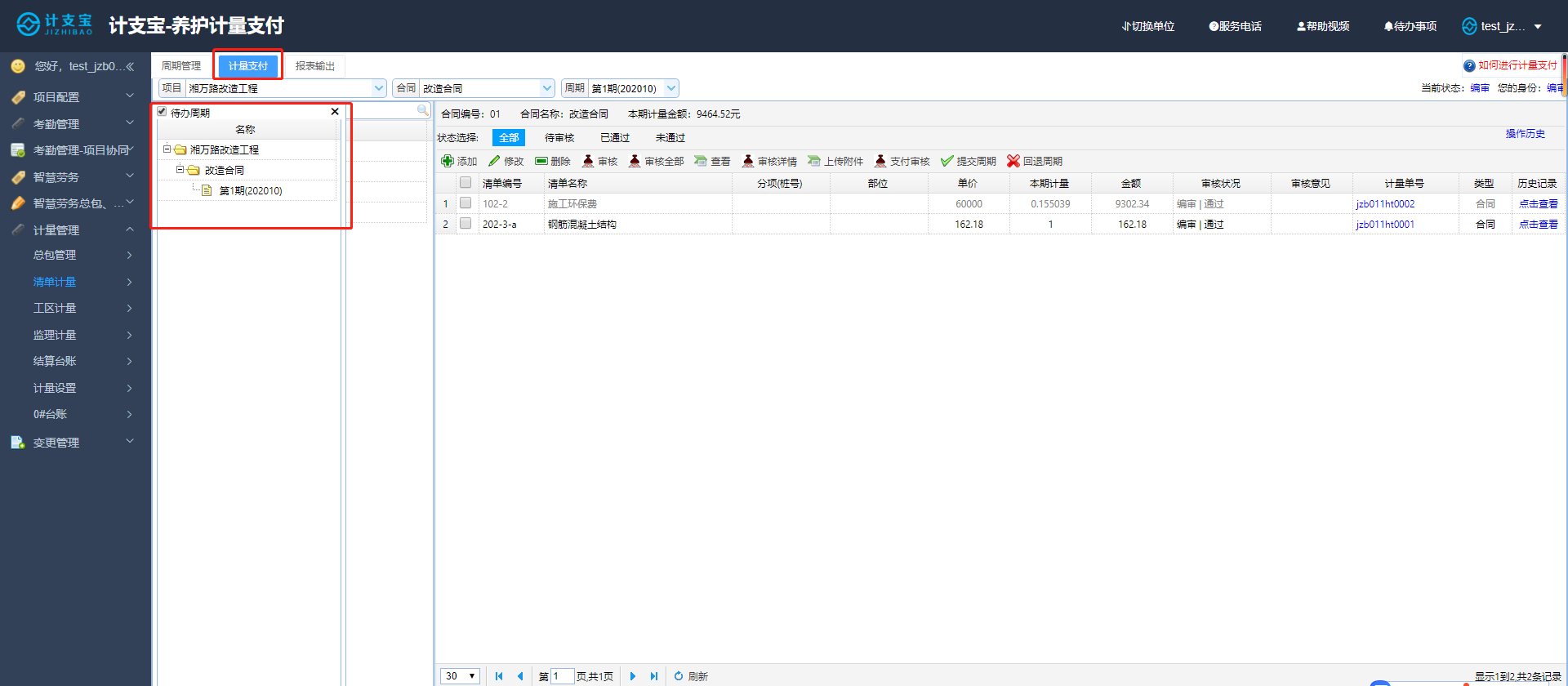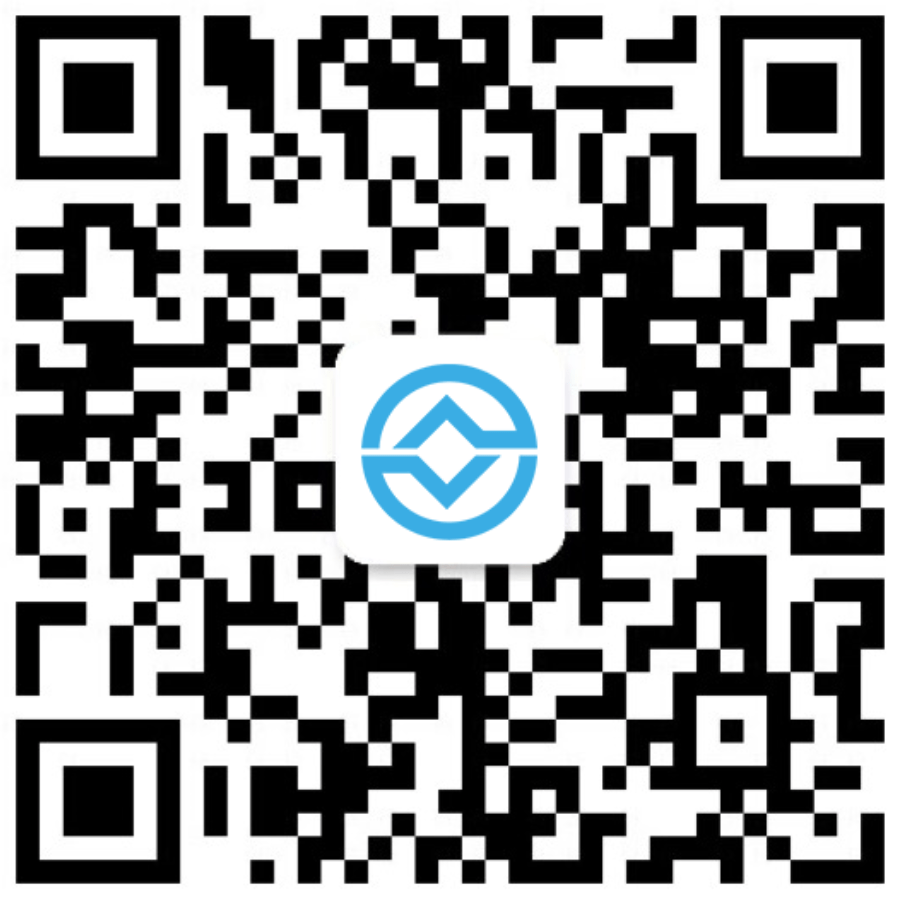点击主目录“项目配置”下拉子目录“流程管理”,在C1区点击“计量流程”,选择需要计量的合同并点击“添加”,在弹出对话框中输入“身份”并勾选该身份对应的账号,点击“确定”。
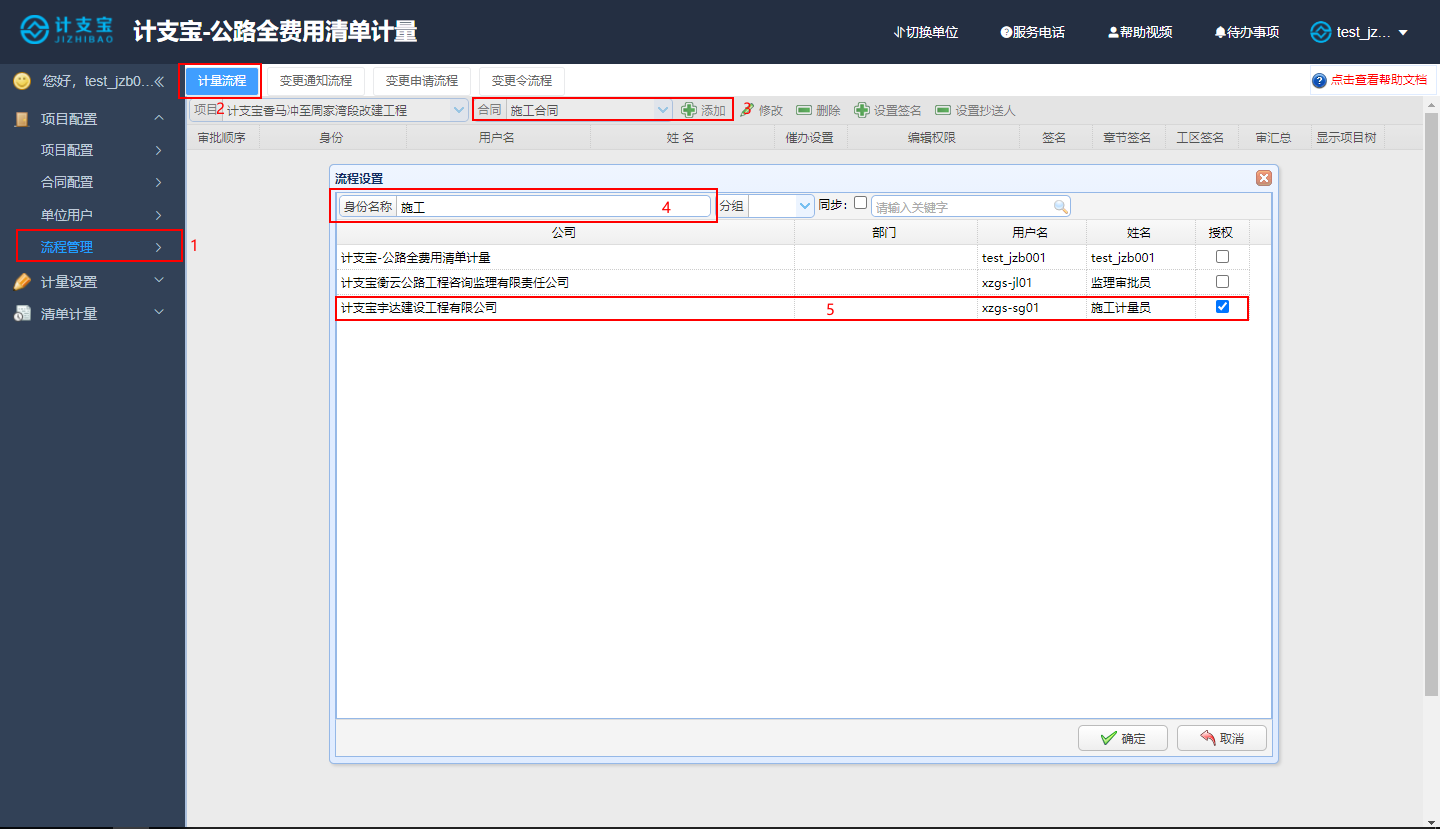
审批流程顺序根据“1-施工 -> 2-监理 -> 3-业主”的顺序依次添加。
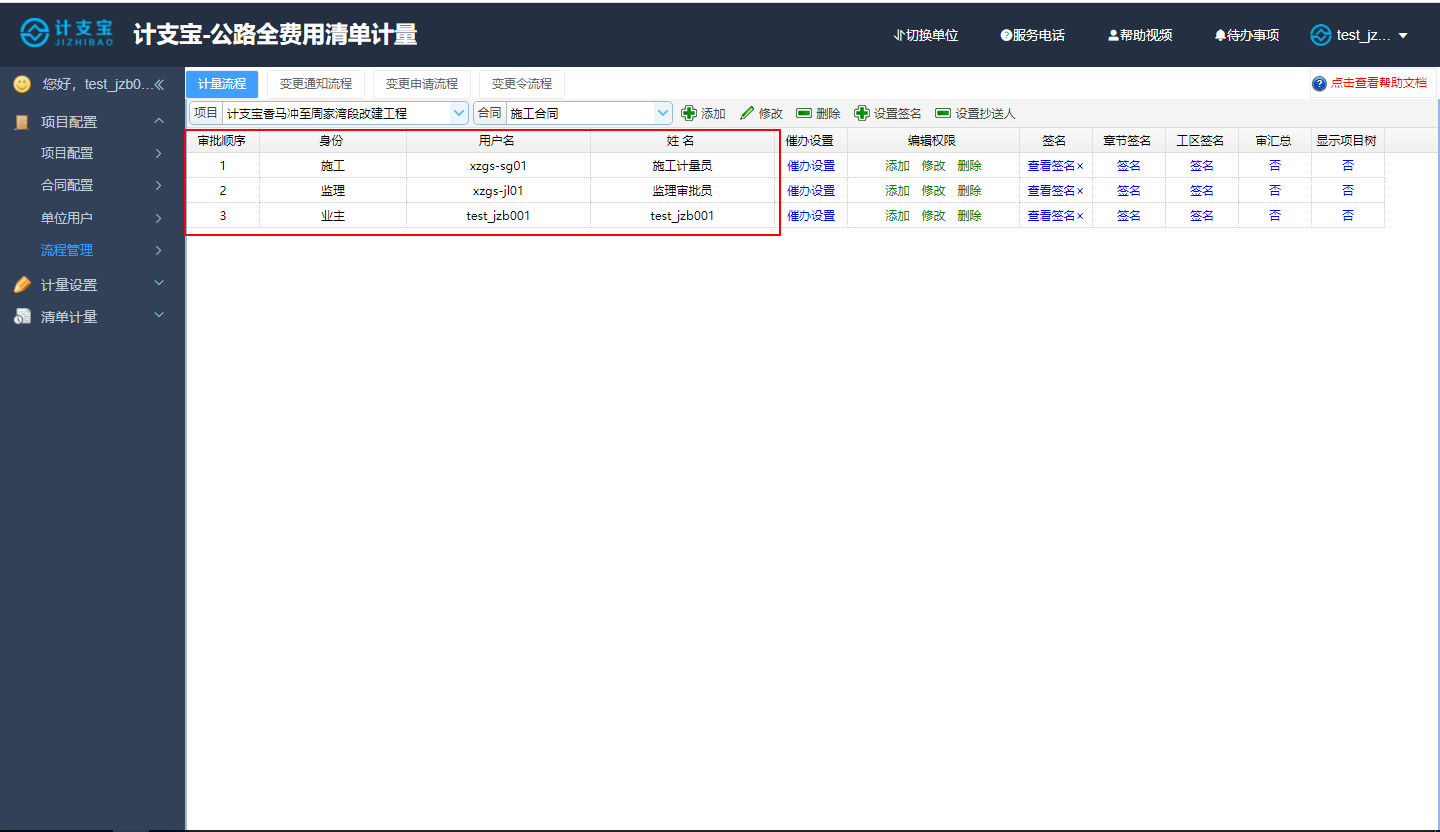
界面按钮解释
1.【添加、修改、删除】:添加、修改、删除审批人。
2.【设置签名】:适用于当用户已经在计支宝手机APP上设置好签名,点击设置签名,在弹框中勾选授权需要同步签名的人。点击查看可以预览用户在APP上传的电子签名。
3.【设置抄送人】:点击后会弹出所有审批人信息,给需要进行审核抄送的审批人勾选授权。
4. 【催办设置】:轮到当前审核人时已发送短信的形式进行催办,审核时限可自己输入。
5. 【编辑权限】:为审核人授权【添加、修改、删除】计量权限,显示绿色为拥有权限,显示红色为没有权限。
6. 【查看签名】:为审核人授权签名后,点击【查看签名】可以进行电子签名上传、修改和查看。
7. 【章节签名】:为审核人授权签名后,根据实际情况为每个清单章节设置签名
8. 【工区签名】:适用于总分包/工区计量,为审核人授权签名后,为每个工区设置审批签名。
9. 【审汇总】:一般领导级别用户使用,系统默认设置为【否】,当设置为【是】时在计量支付界面会多出一个【支付审核】按钮,用于审核不看清单计量子目只看计量金额时。
10. 【显示项目树】:系统默认设置为【否】,当设置为【是】时在计量支付界面B区会显示【待办周期】树状列表。
三.跨界面小逻辑
1. 【审汇总】
第一步:在计量流程界面选中需要操作的账号,点击审汇总【否】,系统提示设置成功后,审汇总显示为【是】。
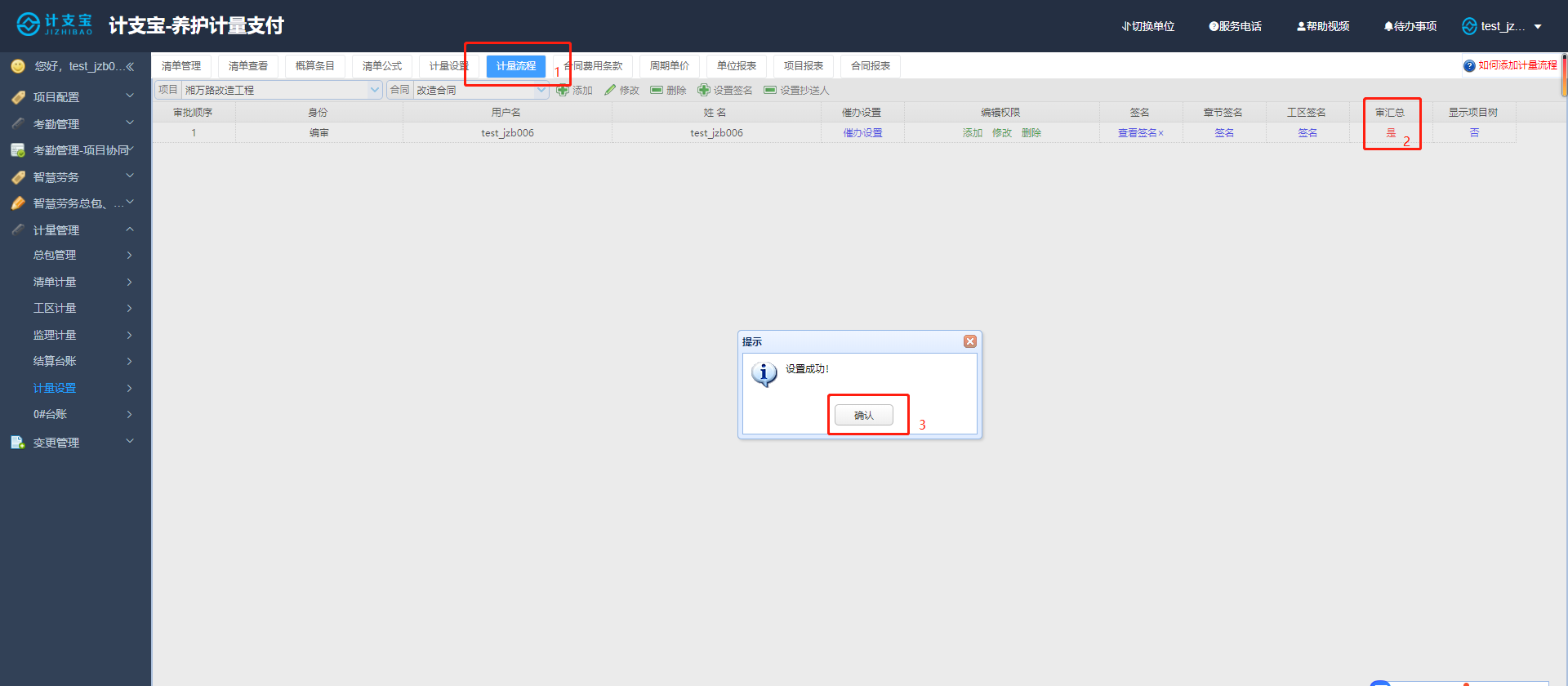
第二步:在清单计量-计量支付界面,C1区多出一个【支付审核】按钮,用于审核不看清单计量子目只看计量金额时。

2.【显示项目树】
第一步:在计量流程界面选中需要操作的账号,点击显示项目树【否】,系统提示设置成功后,显示项目树显示为【是】。
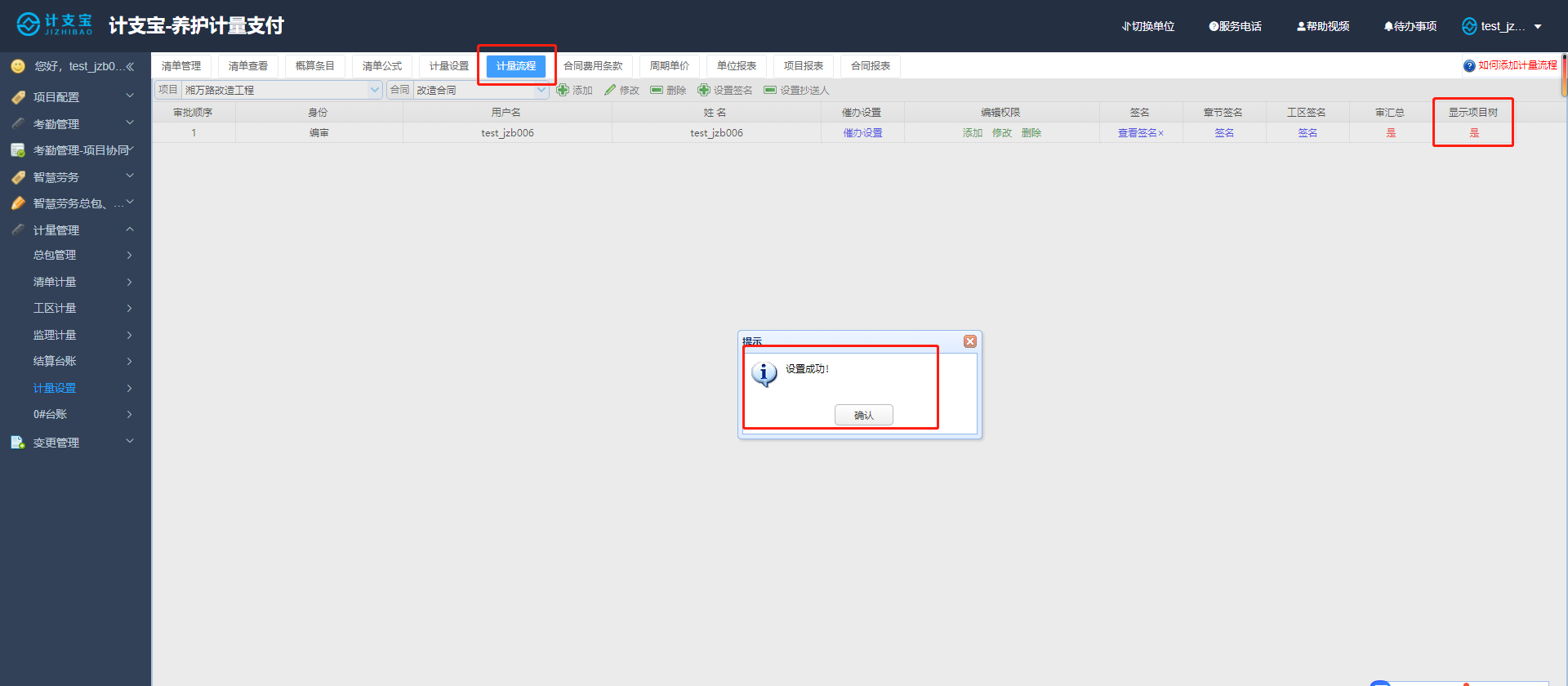
第二步:在清单计量-计量支付界面,B区会显示【待办周期】树状列表。
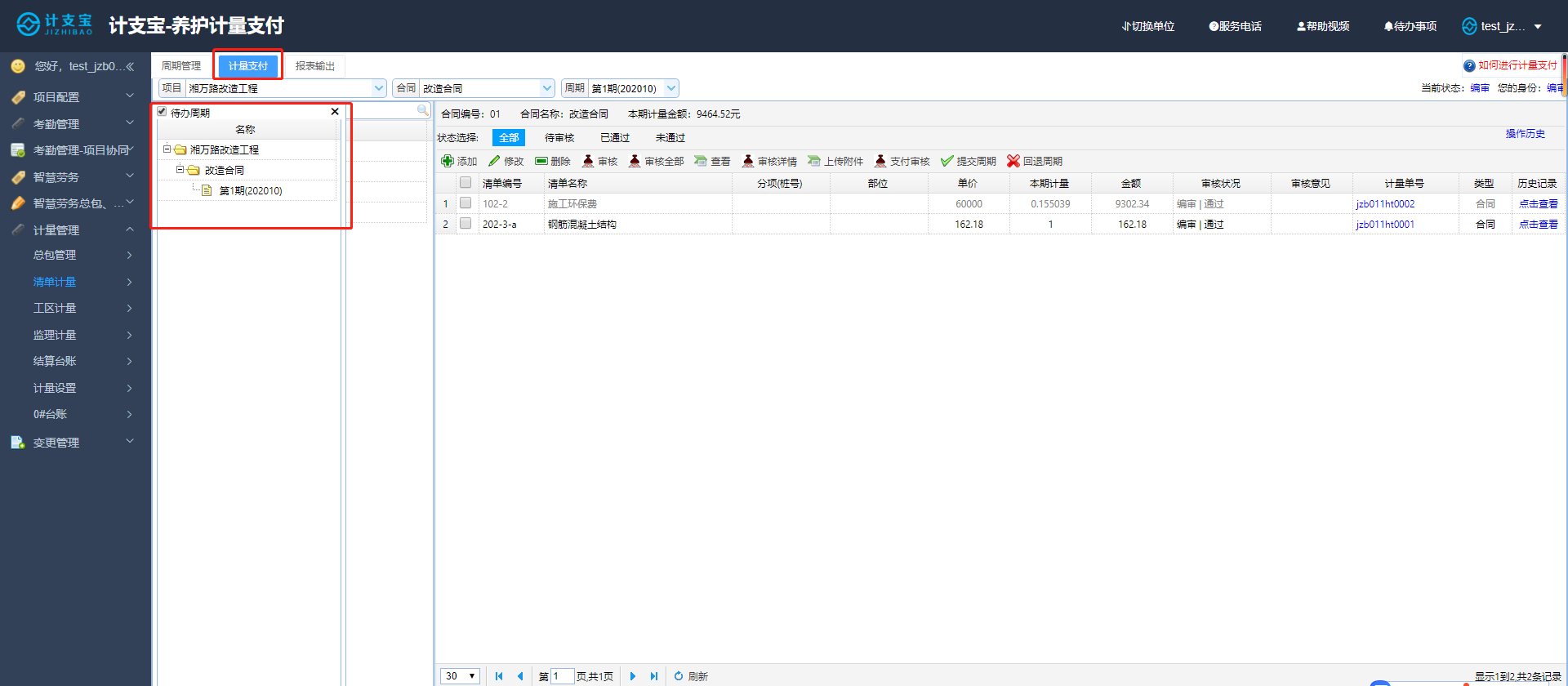
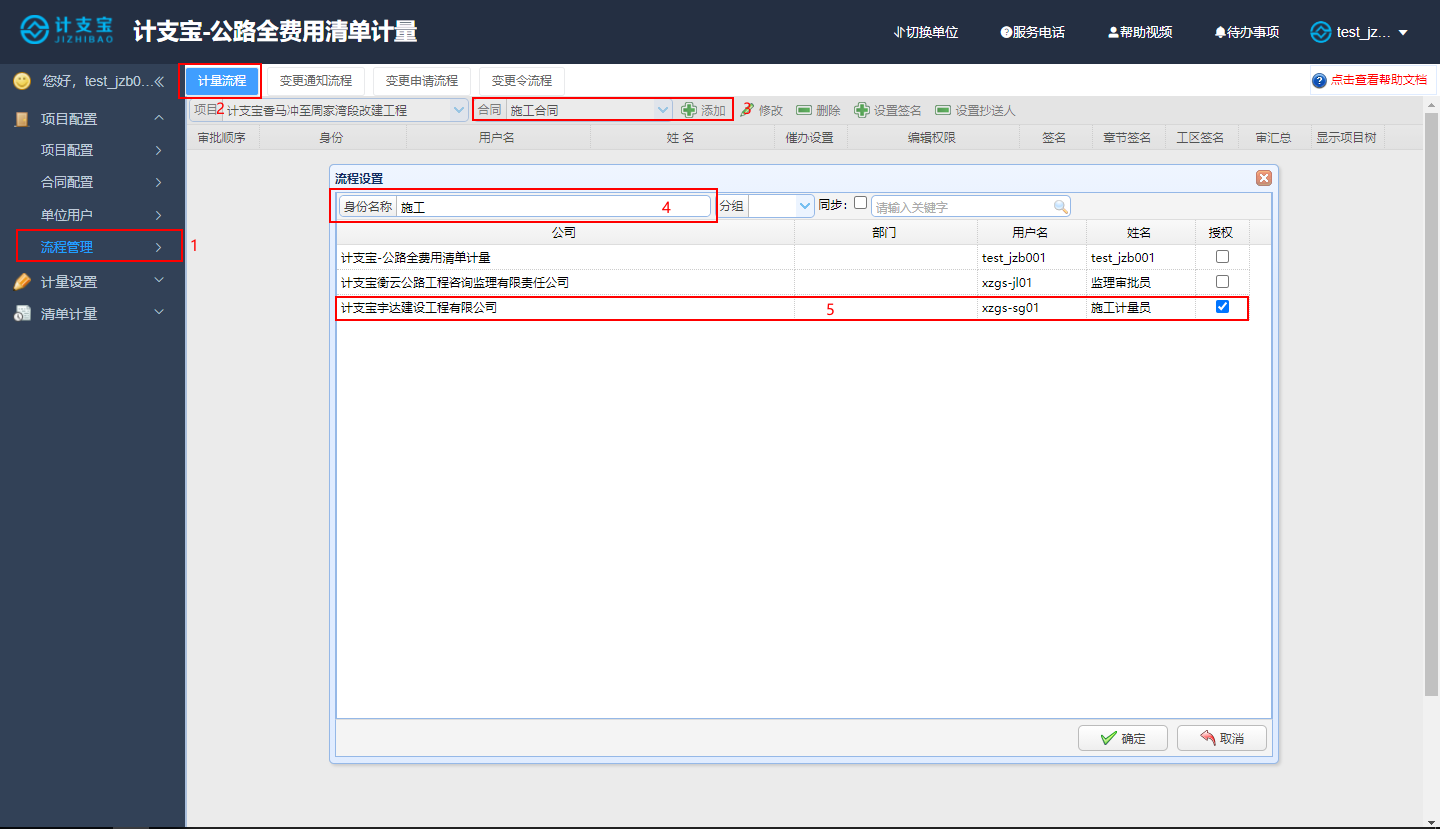
审批流程顺序根据“1-施工 -> 2-监理 -> 3-业主”的顺序依次添加。
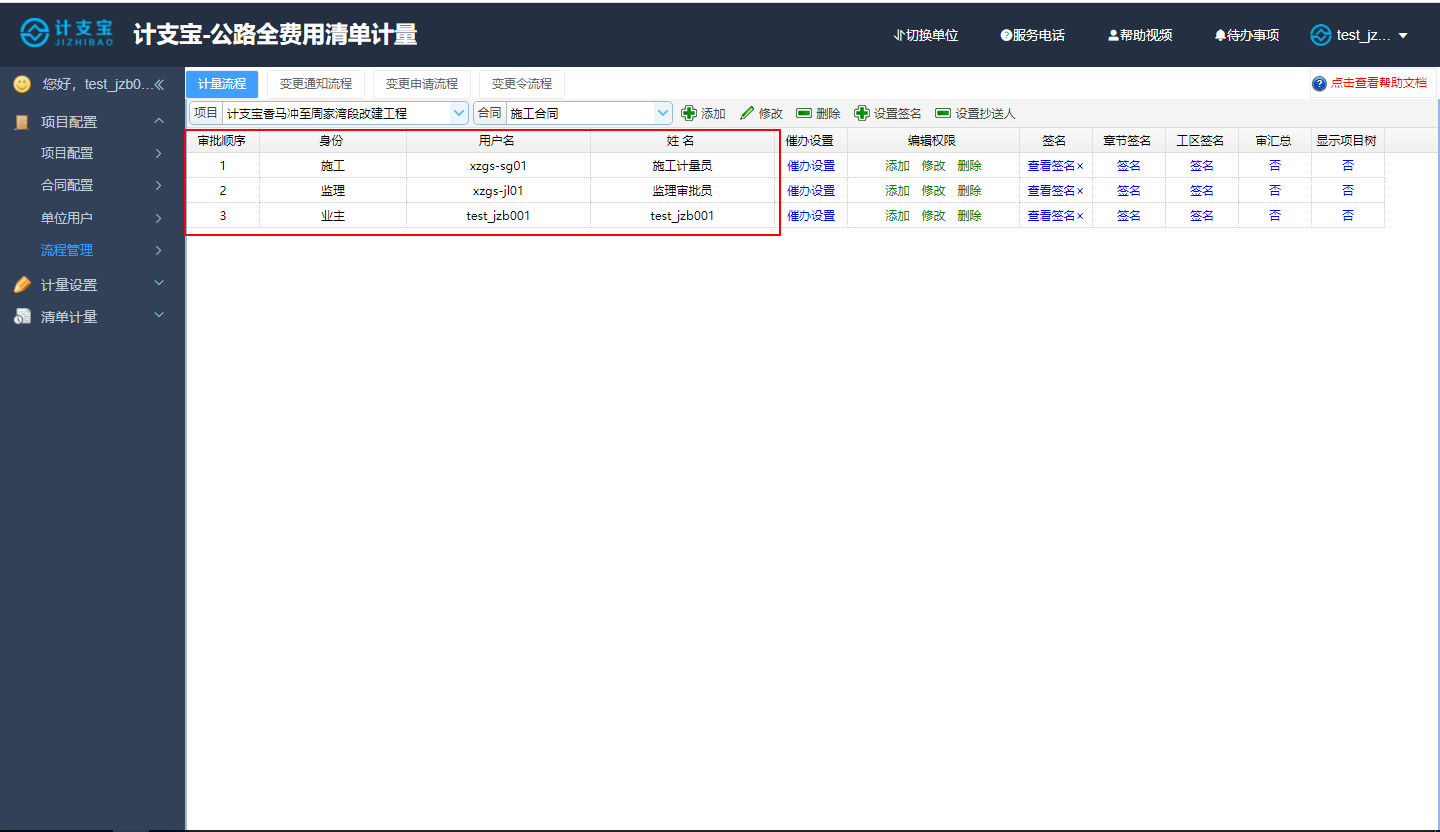
界面按钮解释
1.【添加、修改、删除】:添加、修改、删除审批人。
2.【设置签名】:适用于当用户已经在计支宝手机APP上设置好签名,点击设置签名,在弹框中勾选授权需要同步签名的人。点击查看可以预览用户在APP上传的电子签名。
3.【设置抄送人】:点击后会弹出所有审批人信息,给需要进行审核抄送的审批人勾选授权。
4. 【催办设置】:轮到当前审核人时已发送短信的形式进行催办,审核时限可自己输入。
5. 【编辑权限】:为审核人授权【添加、修改、删除】计量权限,显示绿色为拥有权限,显示红色为没有权限。
6. 【查看签名】:为审核人授权签名后,点击【查看签名】可以进行电子签名上传、修改和查看。
7. 【章节签名】:为审核人授权签名后,根据实际情况为每个清单章节设置签名
8. 【工区签名】:适用于总分包/工区计量,为审核人授权签名后,为每个工区设置审批签名。
9. 【审汇总】:一般领导级别用户使用,系统默认设置为【否】,当设置为【是】时在计量支付界面会多出一个【支付审核】按钮,用于审核不看清单计量子目只看计量金额时。
10. 【显示项目树】:系统默认设置为【否】,当设置为【是】时在计量支付界面B区会显示【待办周期】树状列表。
三.跨界面小逻辑
1. 【审汇总】
第一步:在计量流程界面选中需要操作的账号,点击审汇总【否】,系统提示设置成功后,审汇总显示为【是】。
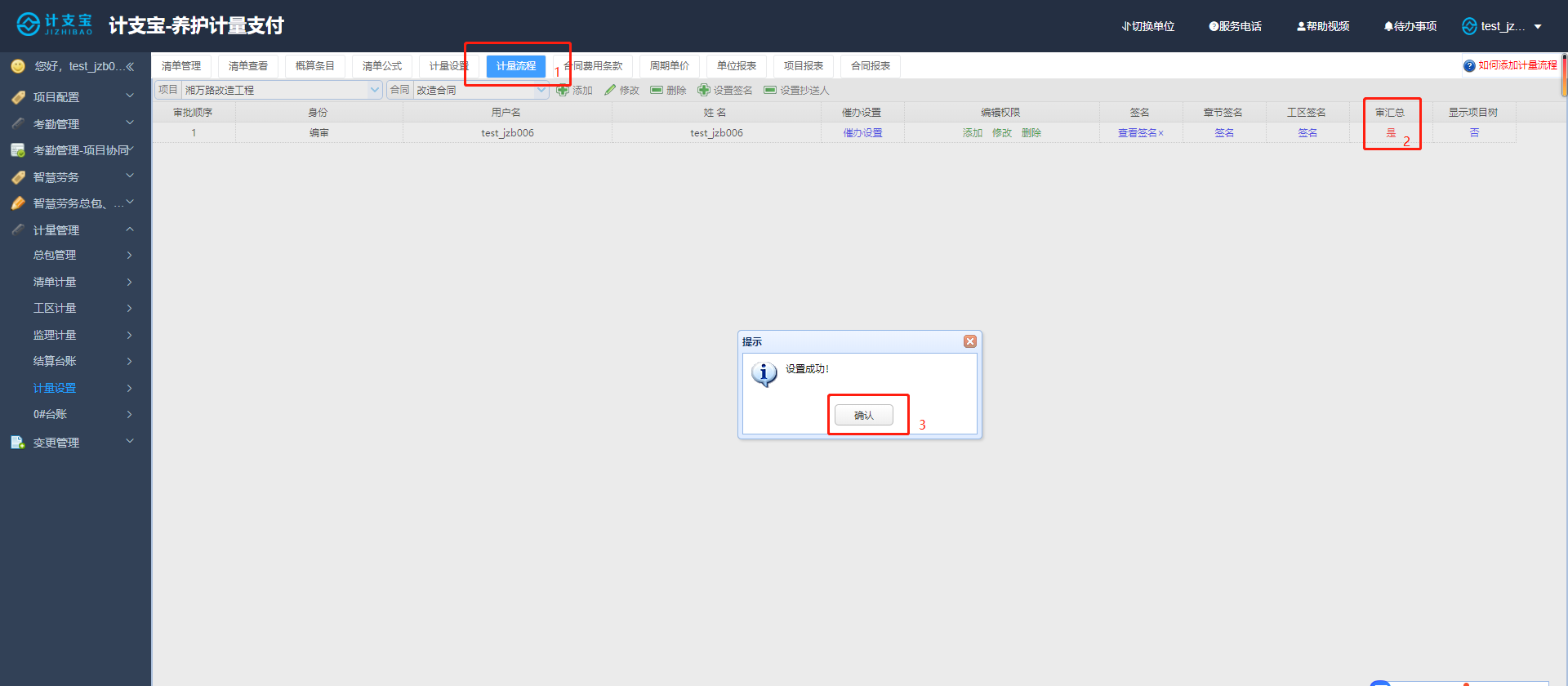
第二步:在清单计量-计量支付界面,C1区多出一个【支付审核】按钮,用于审核不看清单计量子目只看计量金额时。

2.【显示项目树】
第一步:在计量流程界面选中需要操作的账号,点击显示项目树【否】,系统提示设置成功后,显示项目树显示为【是】。
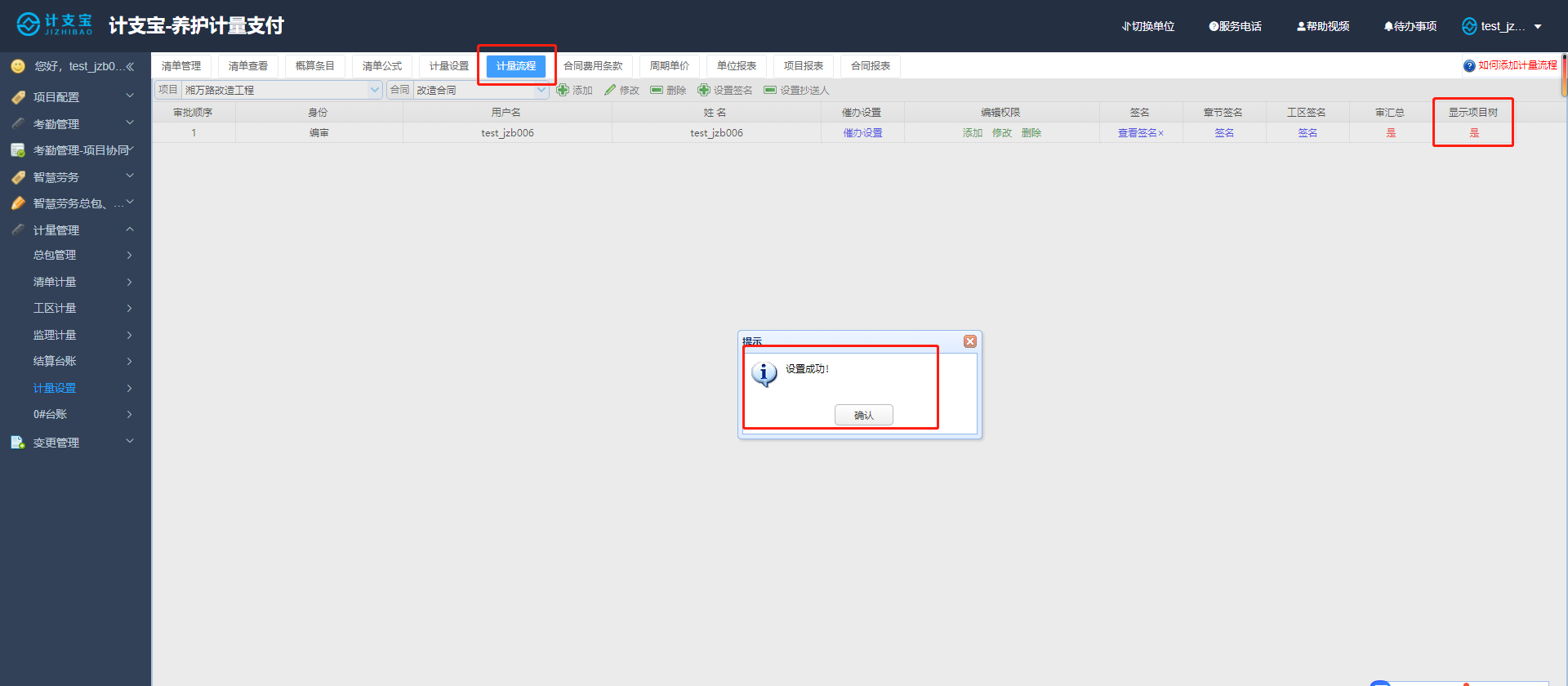
第二步:在清单计量-计量支付界面,B区会显示【待办周期】树状列表。